
Indstilling af skærmbillede og betjening ved scanning til lagring
Når du trykker på <Scan og gem> på skærmen <Start> og derefter vælger mailboksen for at scanne originaler, vises følgende indstillingsskærm.
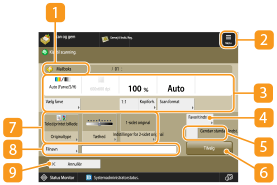
 Lagringsplacering
Lagringsplacering
Boksnummeret og -navnet ved siden af ikonet.
Tryk på dette ikon for at registrere de aktuelle indstillinger i <Favoritindst.> for  eller i Personlig-knap/Delt-knap. Registrering af ofte brugte indstillinger og modtagere som personlige knapper/delte knapper på <Start>-skærmen
eller i Personlig-knap/Delt-knap. Registrering af ofte brugte indstillinger og modtagere som personlige knapper/delte knapper på <Start>-skærmen
 eller i Personlig-knap/Delt-knap. Registrering af ofte brugte indstillinger og modtagere som personlige knapper/delte knapper på <Start>-skærmen
eller i Personlig-knap/Delt-knap. Registrering af ofte brugte indstillinger og modtagere som personlige knapper/delte knapper på <Start>-skærmen Aktuel indstillingsstatus og knapper til indstilling
Aktuel indstillingsstatus og knapper til indstilling
Viser indstillingsstatus, som f.eks. opløsning, forstørrelse og scanningsformat. Sørg for at tjekke indstillingerne for at scanne korrekt. For at ændre indstillingerne skal du trykke på knappen under displayafsnittet. For informationer om filformaterne kan du se Systemindstillinger.
Du kan vælge farvestatussen for scanning ved at trykke på <Vælg farve>. Du kan også vælge følgende scanningsindstillinger.
<Auto (Farve/Sort/hvid)>, <Fuldfarve>, <Sort/hvid>
Du kan indstille kopiforholdet til 100 % ved at trykke på <1:1>.
Du kan angive kopiforholdet for at forstørre/reducere scanningsformatet ved at trykke på <Kopiforhold>.
Når formatet på originalen ikke kan registreres med <Auto>, eller når det er nødvendigt at angive et bestemt format, skal du trykke på <Scanneformat> og angive formatet på den original, der skal sendes.
Når det gælder mailboks, er opløsningen fastsat til 600 dpi x 600 dpi.
 <Favoritindst.>
<Favoritindst.>
Registrér på forhånd ofte anvendte scanningsindstillinger her, så de nemt kan hentes, når det ønskes.
 <Gendan standardindst.>
<Gendan standardindst.>
Ændrer scanningsindstillinger til indstillingsværdier registreret i <Skift standardindstillinger>. <Skift standardindstillinger>
 <Tilvalg>
<Tilvalg>
Gør det muligt at angive indstillingerne for funktioner, der ikke vises i  /
/ . For detaljer om hvert indstillingsemne kan du se Tilvalg.
. For detaljer om hvert indstillingsemne kan du se Tilvalg.
 /
/ . For detaljer om hvert indstillingsemne kan du se Tilvalg.
. For detaljer om hvert indstillingsemne kan du se Tilvalg. Knapper til funktionsindstilling
Knapper til funktionsindstilling
Viser de oftest anvendte knapper. Indstillingsstatussen vises på knapperne. For at ændre indstillingerne skal du trykke på den ønskede knap.
Hvis du trykker på <Originaltype>, kan du manuelt vælge scanningsstatussen efter typen af originaler, f.eks. materialer kun med bogstaver og magasiner kun med billeder på. For at justere prioritetsniveauet for behandling af tekst/foto skal du trykke på <Justér niveau>  vælg <Tekstprioritet> eller <Fotoprioritet>.
vælg <Tekstprioritet> eller <Fotoprioritet>.
 vælg <Tekstprioritet> eller <Fotoprioritet>.
vælg <Tekstprioritet> eller <Fotoprioritet>.Hvis du trykker på <Tæthed>, kan du justere tætheden af originalen.
Hvis du trykker på <Indstillinger for 2-sidet original>, kan du automatisk scanne for- og bagsider på originalen.
 <Filnavn>
<Filnavn>
Tryk igen for at knytte et filnavn til filen ved lagring.
Følgende tegn kan ikke anvendes i et filnavn: \ / : , * ? " < > |. Du kan også bruge et. (punktum) eller mellemrum som første eller sidste tegn i et filnavn.
Hvis du ikke angiver noget, anvendes lagringsdatoen/klokkeslættet automatisk som filnavn. Som eksempel får en fil, der er gemt som en JPEG kl. 13:05:12 den 30. oktober 2015, navnet "20151030130512.jpg".

Hvis et filnavn er for langt, overskrider den streng (sti), der indikerer filplaceringen måske maksimummet på 256 tegn, så filen ikke kan angives.
Hvis du vælger <Opdel i sider>, når du angiver filformatet, føjes et trecifret sidetal til slutningen af filnavnet. Eksempel: For en fil med navnet "a.pdf" opdeles filen i "a_001.pdf", "a_002.pdf" og "a_003.pdf", når den gemmes.
 <Annullér>
<Annullér>
Annullerer scanningsindstillinger og vender tilbage til skærmbilledet til filvalg.
 |
Antallet af resterende sider vises, hvis en sidegrænse er indstillet i Administration af afdelings-ID. Få mere at vide om indstilling af Administration af afdelings-ID og sidegrænser under Konfiguration af indstillinger for administration af afdelings-ID. 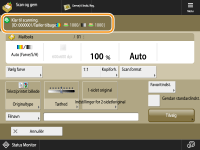 |

